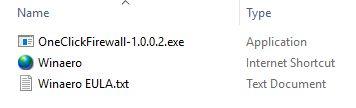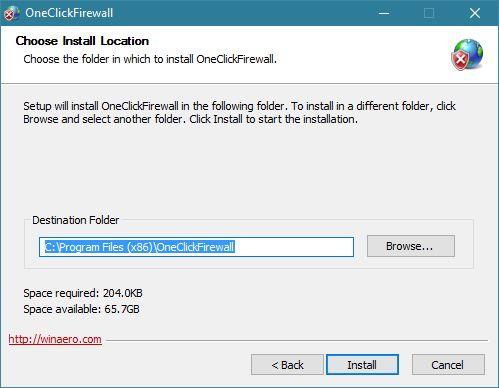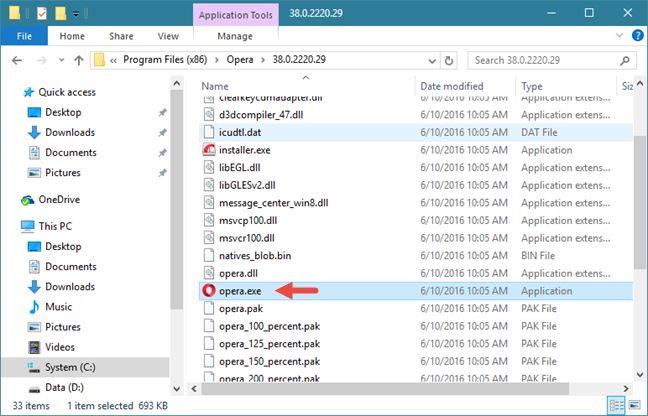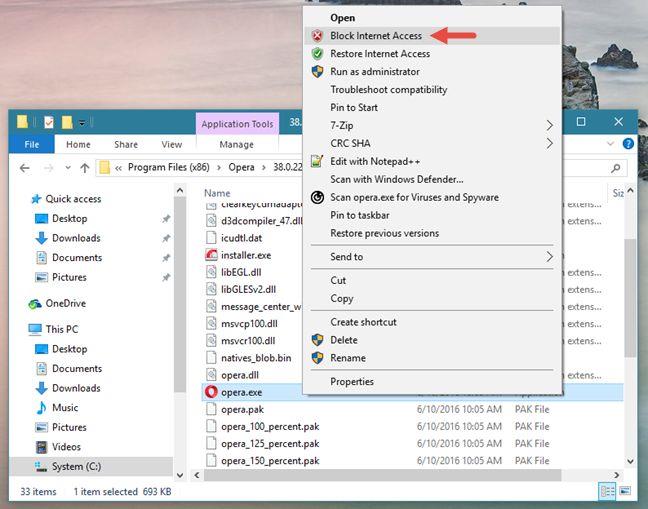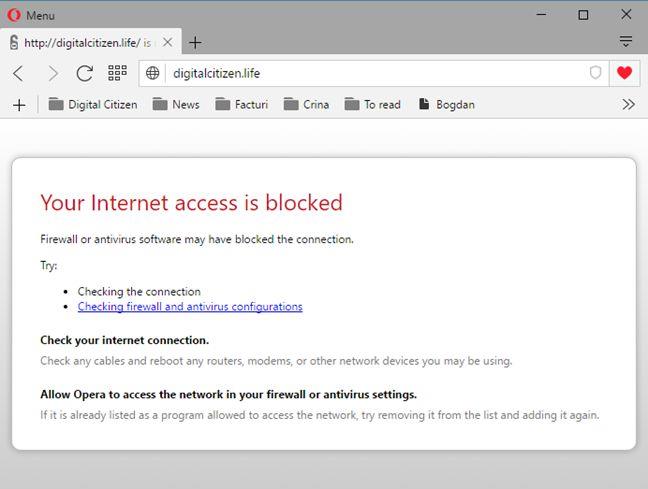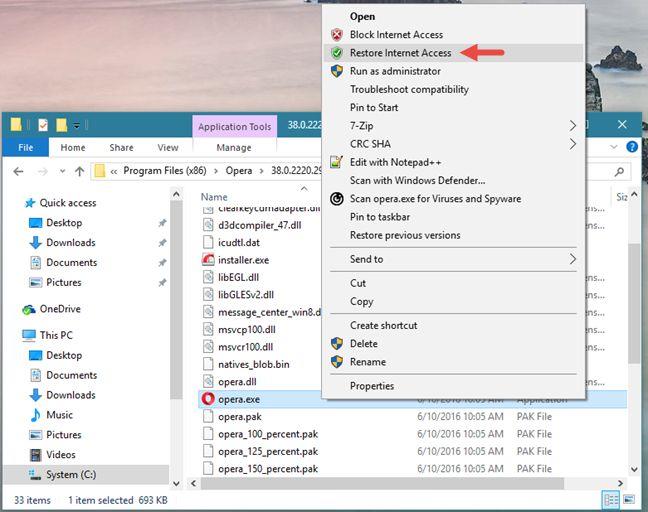Windows Firewall es un buen software que hace muy bien su trabajo, incluso mejor que muchos firewalls de pago. Sin embargo, siempre le ha faltado un área: no es muy fácil de acceder y configurar. Está tan oculto en segundo plano que muchos usuarios de Windows ni siquiera saben que existe. Si bien puede usar el Firewall de Windows para bloquear el acceso a Internet de cualquier aplicación que se ejecute en Windows, la mayoría de los usuarios ni siquiera sabrán a dónde ir para hacerlo. Preferirán una forma más rápida de bloquear el acceso a Internet para algunas de sus aplicaciones de Windows. Afortunadamente, la herramienta gratuita OneClickFirewall desarrollada por WinAero está aquí para ayudar. Aquí se explica cómo usarlo para bloquear y restaurar el acceso a Internet para cualquier aplicación de escritorio que se ejecute en Windows:
Contenido
- ¿Qué es OneClickFirewall y cómo funciona?
- ¿Dónde obtener OneClickFirewall?
- Cómo bloquear el acceso a internet de cualquier programa de Windows
- Cómo restaurar el acceso a Internet de un programa que bloqueaste con OneClickFirewall
- Conclusión
¿Qué es OneClickFirewall y cómo funciona?
OneClickFirewall es una herramienta gratuita para Windows 7, Windows 8.1 y Windows 10 que le permite bloquear y restaurar fácilmente el acceso a Internet para cualquier programa que haya instalado en su computadora o dispositivo con Windows. Se integra con el Explorador de archivos en Windows 10 y Windows 8.1, o con el Explorador de Windows en Windows 7, agregando dos opciones simples al menú contextual: "Bloquear acceso a Internet" y "Restaurar acceso a Internet" . Cuando elige usar una de estas dos opciones, OneClickFirewall agrega o elimina automáticamente las reglas de firewall requeridas en Firewall de Windows . Por lo tanto, esta aplicación no desactiva el Firewall de Windows .y no lo reemplaza. Simplemente lo complementa. Si está utilizando Firewall de Windows , OneClickFirewall es una excelente opción para mejorar la forma en que administra el acceso a Internet de sus aplicaciones.
¿Dónde obtener OneClickFirewall?
Puede obtener OneClickFirewall desde el sitio web oficial de su desarrollador: WinAero OneClickFirewall . Lo que obtendrá es un archivo ZIP. Una vez que lo extraiga, encontrará el EULA (Acuerdo de licencia de usuario final), un enlace al sitio web de WinAero y el ejecutable OneClickFirewall .
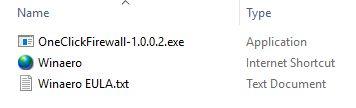
bloquear, internet, acceder, restaurar, Windows, aplicaciones, programas, OneClickFirewall
Ejecute el archivo ejecutable OneClickFirewall para instalar la herramienta en su computadora o dispositivo con Windows.
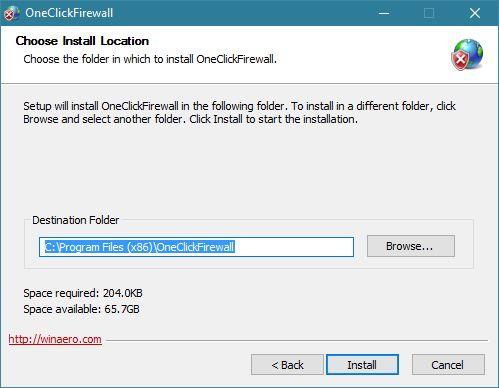
bloquear, internet, acceder, restaurar, Windows, aplicaciones, programas, OneClickFirewall
Siga las instrucciones para instalarlo y luego comience a usarlo.
Cómo bloquear el acceso a internet de cualquier programa de Windows
Para mostrarle cómo funciona OneClickFirewall , veamos qué debe hacer para detener el acceso a Internet que le da a una aplicación de escritorio de Windows como el navegador web Opera. Puede seguir los mismos pasos para bloquear el acceso a Internet de cualquier otro programa.
Si desea bloquear la conexión en línea de un programa específico, comience abriendo el Explorador de archivos , si está usando Windows 10 o Windows 8.1, o el Explorador de Windows si todavía está en Windows 7. Luego navegue por las carpetas y archivos de su computadora y encontrar el ejecutable de ese programa.
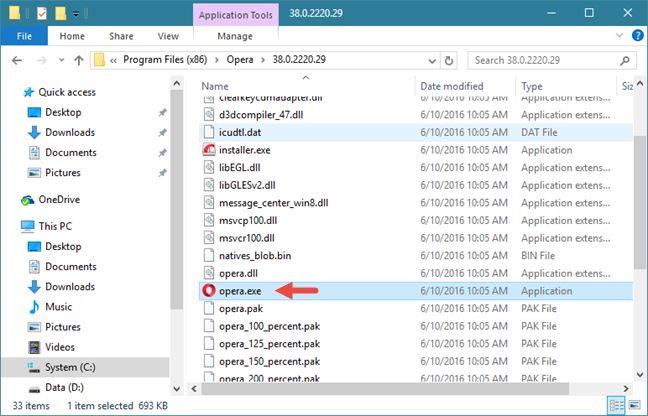
bloquear, internet, acceder, restaurar, Windows, aplicaciones, programas, OneClickFirewall
Haz clic con el botón derecho (o toca y mantén presionado) en el archivo ejecutable y luego presiona la opción "Bloquear acceso a Internet" en el menú contextual.
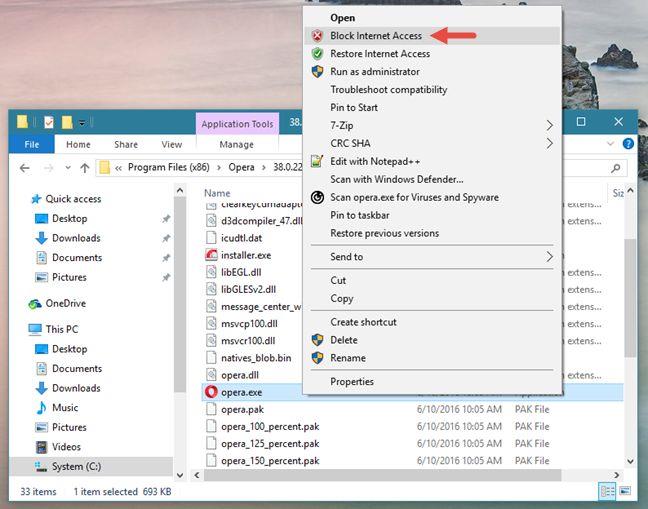
bloquear, internet, acceder, restaurar, Windows, aplicaciones, programas, OneClickFirewall
La próxima vez que inicie ese programa, si intenta acceder a Internet, no podrá hacerlo. En nuestro caso, Opera nos dijo que "Tu acceso a Internet está bloqueado" .
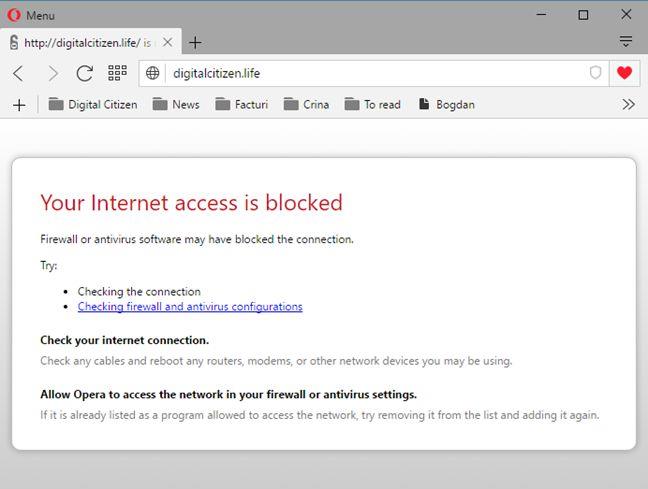
bloquear, internet, acceder, restaurar, Windows, aplicaciones, programas, OneClickFirewall
Cómo restaurar el acceso a Internet de un programa que bloqueaste con OneClickFirewall
Si ya no desea bloquear el acceso a Internet de un determinado programa, busque su ejecutable utilizando el Explorador de archivos o el Explorador de Windows . Luego, haga clic con el botón derecho (o toque y mantenga presionado) y haga clic o toque la opción "Restaurar acceso a Internet" en el menú contextual.
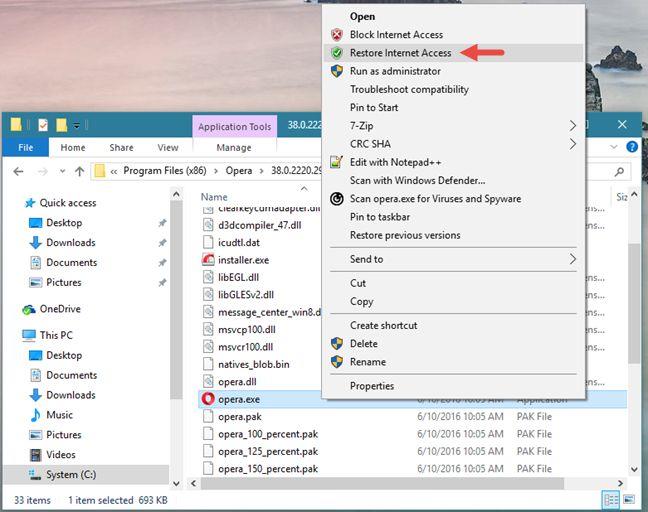
bloquear, internet, acceder, restaurar, Windows, aplicaciones, programas, OneClickFirewall
Su programa de Windows ahora tiene acceso a Internet nuevamente.
Conclusión
OneClickFirewall es una pequeña gran herramienta que permite a los usuarios de Windows bloquear o restaurar rápida y fácilmente el acceso a Internet para cualquier aplicación de escritorio que haya instalado. Nos gusta y estamos seguros de que a ti también te gustará. Después de probarlo, háganos saber cómo se siente al respecto, utilizando el formulario de comentarios a continuación.